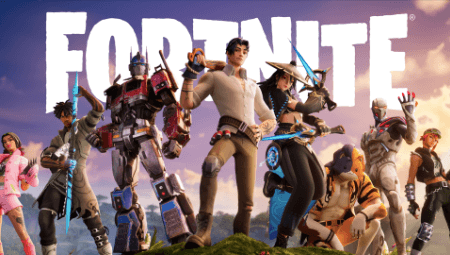最近、Fortniteの「ビデオメモリ不足」エラー(Out Of Memory Error)が表示して、起動できなくなることにあってイライラしているプレイヤーが多いです。今回の記事では、Fortniteの「ビデオメモリ不足」エラーの対処法を解説します。
目次
FortniteのPCスペックを確認する
ある時、複雑な武器やマップ、アイテムが追加されるため、フォートナイトはゲーム最低動作環境が変更することがあります。このような場合、レベルが高い動作環境は必要となり、お使いのPCでは対応できないこともあります。
以下はフォートナイトのPCスペックをあげます。特にビデオカード、自分の場合によって変更してください。
| 推奨システム要件 | 最小システム要件 | クオリティプリセット「最高」用要件 | |
| ビデオカード | Nvidia GTX 960、AMD R9 280、または同等のDX11対応GPU | インテルHD グラフィックス 4000、AMD Radeon Vega 8 | Nvidia RTX 3070、AMD Radeon RX 6700 XT、または同等のGPU |
| ビデオメモリ | 2GB VRAM | 8GB VRAM以上 | |
| プロセッサ | Core i5-7300U 3.5 GHz、AMD Ryzen 3 3300U、または同等のプロセッサ | Core i3-3225 3.3 GHz | インテル Core i7-8700、AMD Ryzen 7 3700x、または同等のプロセッサ |
| メモリ | 16GB RAM以上 | 8GB RAM | 16GB RAM以上 |
| ストレージ | NVMe SSD | NVMe SSD | |
| OS | Windows 10/11 64-bit | Windows 10/11 64-bitまたはMac OS Mojave 10.14.6 | Windows 10/11 64-bit |
グラフィックドライバーを更新する
ドライバーが古い場合、互換性の問題が発生して、フォートナイトの「ビデオメモリ不足」エラーにつながる可能性があります。グラフィックドライバーを更新すると修復できます。
以下は自動と手動二つの方法を紹介します。
自動
ここでは「Driver Easy」を利用する必要があります。
「Driver Easy」とは、PCのドライバー問題を発見して、数多くのドライバーで一番最適なドライバーを選択して、自動的にドライバーを更新できるソフトウェアです。
スキャン機能があり、問題ドライバーを検出することができます。つまり、すべてのドライバーを一つずつ更新する必要がなく、ただ問題ドライバーを更新でき、大幅に時間を節約できます。
その上、Pro版は技術に頼り、繰り返し更新する必要がなく、ただマウスを二回クリックして、すべてのドライバーを更新します。操作が簡単で、手順が少なく、誰でも余裕を持って利用できます。長期的に利用すると、Windows システムの健康を守ります。
各種ドライバーも、一定的にゲームプレイする過程に影響しています。グラフィックドライバーのみならず、別のドライバー問題も解決できます。
以下は、「Driver Easy」で自動的に更新する手順を紹介します。
1.「Driver Easy」をダウンロードして開きます。
2.起動して、「今すぐスキャン」をクリックします。

3.検出されたドライバーがリストに見られます。右下の「すべて更新」をクリックし、ワンクリックで全ての問題ドライバーを更新します。
この機能はPro版の環境で実行します。クリックすると詳しい説明があります。
今アップグレードするか迷っているユーザーのために、短期間ですばらしい無料体験ができる7日間トライアル版を提供しています。終了するまで料金は一切かかりませんので安心してご利用ください。

4.更新が完了すると、ゲームを再起動して確認してください。
無料トライアルはご使用いただいてから8日目に課金が発生します。8日目以降のご利用をご希望でない場合は、キャンセルのお手続きを行っていただけますようお願いいたします。
サポートが必要な場合は、Driver Easyのサポートチーム (support@drivereasy.com)にご連絡ください。
手動
今使っているグラフィクスカードによって、適用可能な最新バージョンのドライバーを選択して、指示に従ってダウンロードしてインストールします。
グラフィクスカードのブランドと型番が忘れたら、以下の方法で識別します。
1.「Win」+「R」を同時に押して、「dxdiag」を入力して「Enter」を押してください。

2.「ディスプレイ」タブを選択して、デバイス欄でメーカーを確認します。

以下よく見られるGPUメーカーのオフィシャルサイトをあげます。
・AMD
インストールが完成すると、パソコンを再起動して確認します。その過程は、時間がかかるので気長にお待ちしております。
ゲームファイルを確認する
Epic Games ランチャーの確認機能は、破損したファイルをスキャンして、見つからないファイルを再ダウンロードします。エラーの原因となっている可能性のある場合、破損したファイルが置き換えられます。
以下、確認する手順を紹介します。
1.Epic Gamesランチャーを起動します。左側の「ライブラリ」を選択します。
2.Fortniteの画像の右下三点アイコンをクリックして、「確認する」をクリックします。
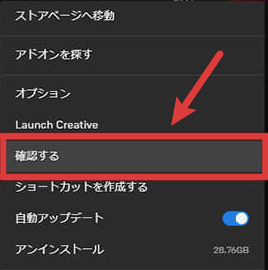
Fortniteを再インストールする
上記の方法は役に立たない場合、Fortniteを再インストールしてください。実行する前にゲームデータをバックアップすることを忘れないてください。
1.Epic Gamesランチャーを開きます。
2.「ライブラリ」を選択します。
3.Fortniteを探します。ゲームの名前の横にある三点アイコンをクリックします。
4.「アンインストール」を選択します。
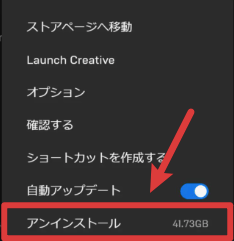
5.アンインストールが完了したら、パソコンを再起動します。
6.Fortniteを再インストールします。
以上、Fortniteの「ビデオメモリ不足」エラーの対処法を解説しました。
お役に立てば幸いです〜